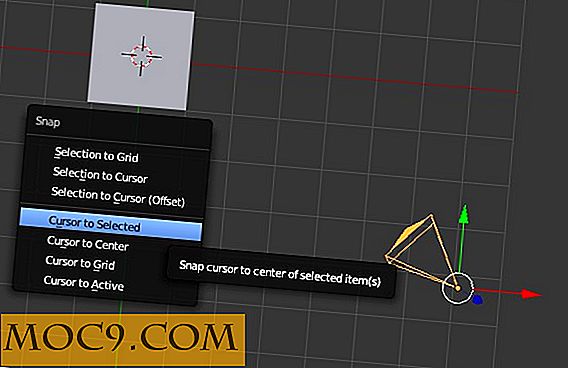Cách hiển thị tùy chọn bảng điều khiển trong menu “Win + X” của Windows 10
Một trong những tính năng tốt nhất của Windows 10 là menu Power User. Bạn có thể mở nó bằng cách nhấn phím tắt "Win + X" hoặc nhấp chuột phải vào nút Start. Sử dụng menu Power User, bạn có thể truy cập các công cụ và tùy chọn Windows khác nhau như trình quản lý thiết bị, Powershell, trình quản lý tác vụ, hộp thoại chạy, thuộc tính hệ thống, tùy chọn nguồn, ứng dụng cài đặt, v.v. Tùy chọn bảng điều khiển từ menu Power User.
Vì Microsoft đang cố gắng từ từ loại bỏ Bảng điều khiển để ủng hộ ứng dụng Cài đặt hiện đại, nên việc di chuyển có ý nghĩa. Tuy nhiên, vẫn có một số tùy chọn chỉ có thể được truy cập thông qua Bảng điều khiển cũ tốt. Vì vậy, nếu bạn sử dụng menu Power User thường xuyên và bỏ lỡ tùy chọn Control Panel, hãy đọc tiếp để tìm hiểu cách thêm nó chỉ với một vài cú nhấp chuột.
Có hai phương pháp để thêm Control Panel vào menu Power User. Bài viết này sẽ cho bạn thấy cả hai cách; theo dõi cái dễ nhất cho bạn.
Thêm tùy chọn bảng điều khiển vào menu người dùng điện theo cách thủ công
Theo mặc định, menu Power User được chia thành ba nhóm và đánh số nhóm bắt đầu ở dưới cùng. Bạn có thể thêm Bảng Điều khiển vào bất kỳ nhóm nào bạn muốn.

Để thêm Control Panel vào menu Power User, tất cả những gì bạn phải làm là thêm một shortcut vào nhóm bạn chọn. Để làm điều đó, hãy tải xuống lối tắt Bảng điều khiển tùy chỉnh này và giải nén nó vào màn hình của bạn.

Sau khi trích xuất, chọn và sao chép lối tắt bằng phím tắt "Ctrl + C." Bây giờ, nhấn "Win + R", nhập đường dẫn sau %LocalAppData%\Microsoft\Windows\WinX và nhấn nút Enter.

Hành động trên sẽ mở thư mục menu Power User trong File Explorer.
Mở thư mục nhóm bạn chọn và dán phím tắt đã tải xuống.

Trong trường hợp của tôi, tôi đã sao chép lối tắt Bảng điều khiển của mình vào thư mục “Group2”.

Chỉ cần khởi động lại hệ thống của bạn và bạn sẽ thấy tùy chọn Bảng điều khiển mới trong menu Power User.
Chỉ cần để kiểm tra các phím tắt, tôi đã sao chép cùng một phím tắt cho tất cả ba thư mục nhóm. Như bạn có thể thấy từ hình ảnh dưới đây, tùy chọn Bảng điều khiển hiển thị trong cả ba nhóm, như nó cần.

Thêm tùy chọn Bảng điều khiển Sử dụng Trình chỉnh sửa trình đơn WinX
Ngoài ra, bạn có thể làm điều tương tự bằng cách sử dụng một phần mềm miễn phí và di động được gọi là Trình chỉnh sửa Menu WinX. Ngoài việc cho phép bạn thêm tùy chọn Bảng điều khiển, phần mềm này cung cấp cho bạn các tùy chọn tùy chỉnh lớn hơn để thay đổi thứ tự mục, thay đổi tên, thêm công cụ bảng điều khiển riêng lẻ, tạo nhóm bổ sung, v.v.
Tải xuống Trình chỉnh sửa Menu WinX, giải nén nó vào Màn hình nền, mở thư mục và thực hiện ứng dụng.

Trong cửa sổ chính, chọn “Thêm mục Bảng điều khiển” từ trình đơn thả xuống “Thêm chương trình”.

Ở đây, chọn "All Control Panel Items" và nhấp vào nút "Chọn".

Bảng điều khiển sẽ được thêm vào menu Power User. Tuy nhiên, tên mặc định sẽ là “Tất cả các hạng mục bảng điều khiển.” Để thay đổi tên, hãy nhấp chuột phải vào tên đó và chọn “Đổi tên”.

Bây giờ, đổi tên thành “Control Panel” và nhấn “OK” để lưu các thay đổi.

Để thực hiện các thay đổi có hiệu lực, hãy nhấp vào nút “Khởi động lại Explorer”.

Bảng điều khiển sẽ được thêm vào menu Power User.

Nếu bạn muốn xóa mục đã thêm, hãy chọn mục từ danh sách và chọn tùy chọn “Xóa”.

Để đặt lại menu Người dùng điện thành các tùy chọn mặc định của nó, hãy nhấp vào tùy chọn “Khôi phục mặc định”.

Hãy bình luận bên dưới chia sẻ suy nghĩ và kinh nghiệm của bạn về việc sử dụng các phương pháp trên để thêm Bảng Điều khiển vào menu Power User.



![Gói khoa học máy tính hoàn chỉnh [Thỏa thuận MTE]](http://moc9.com/img/mtedeals-040516-computer-science-programming.jpg)